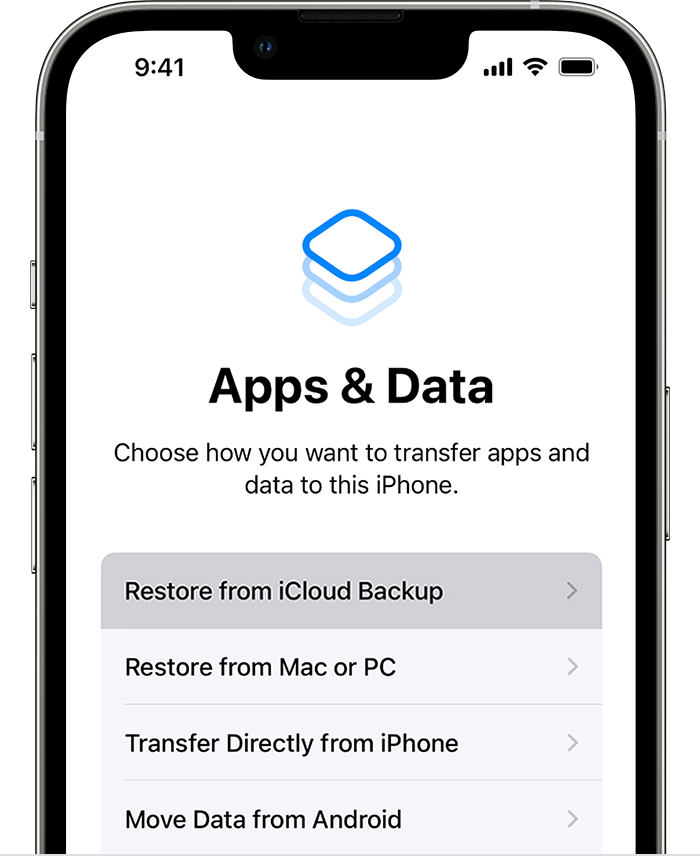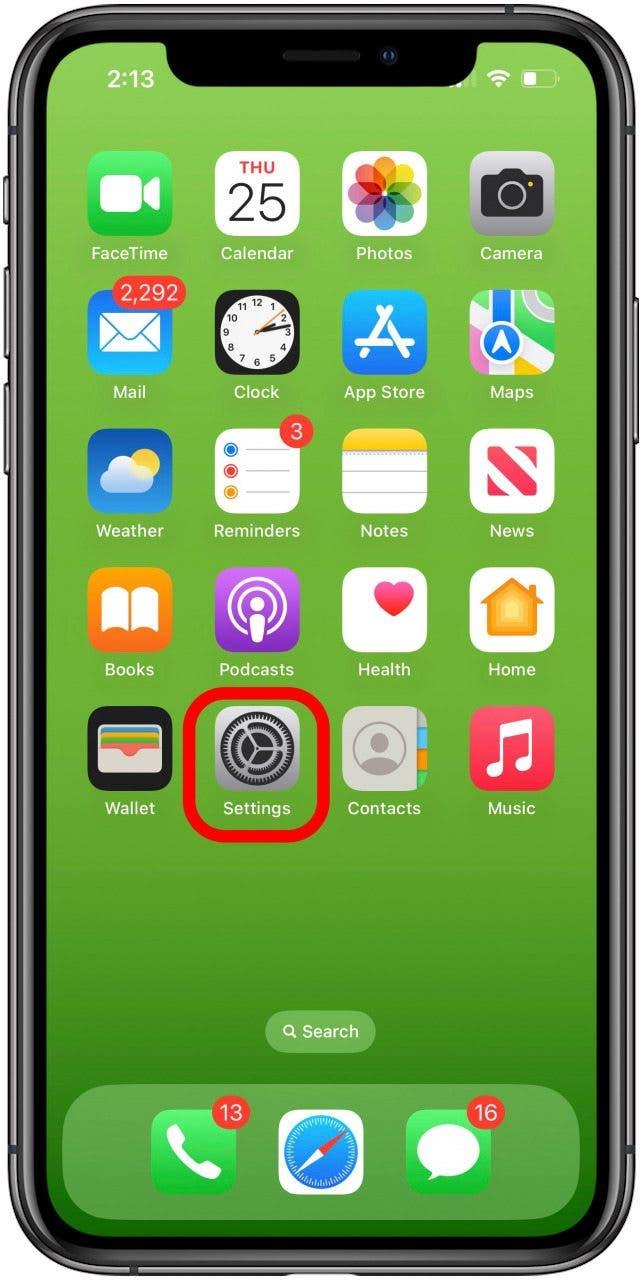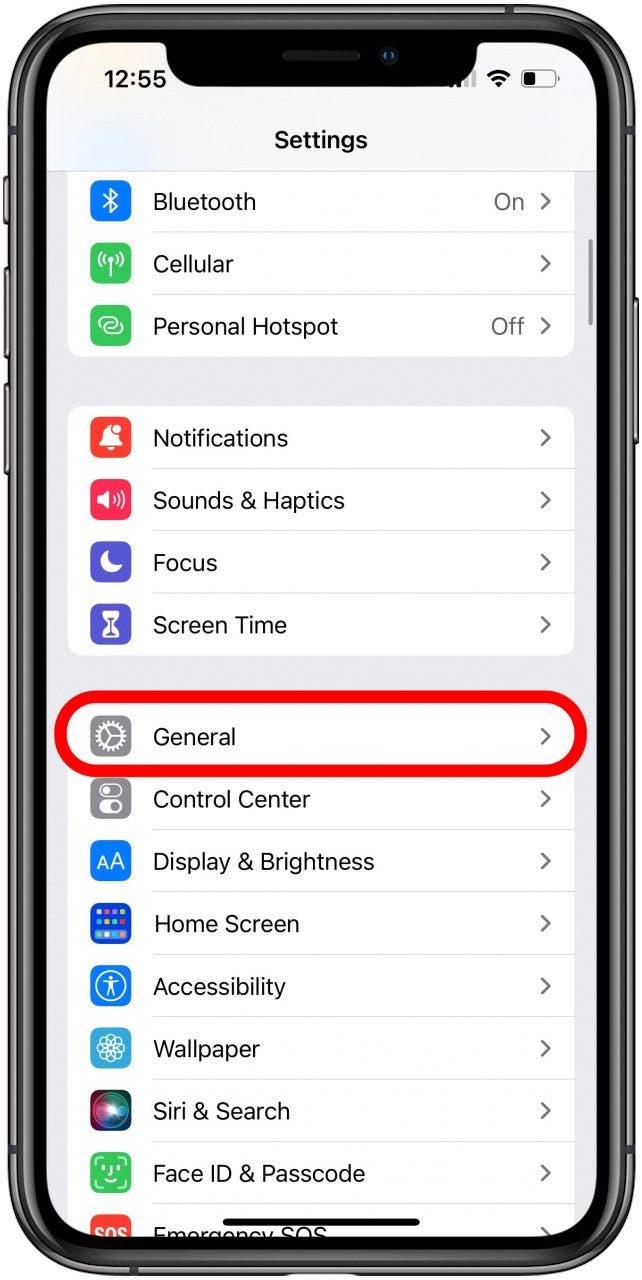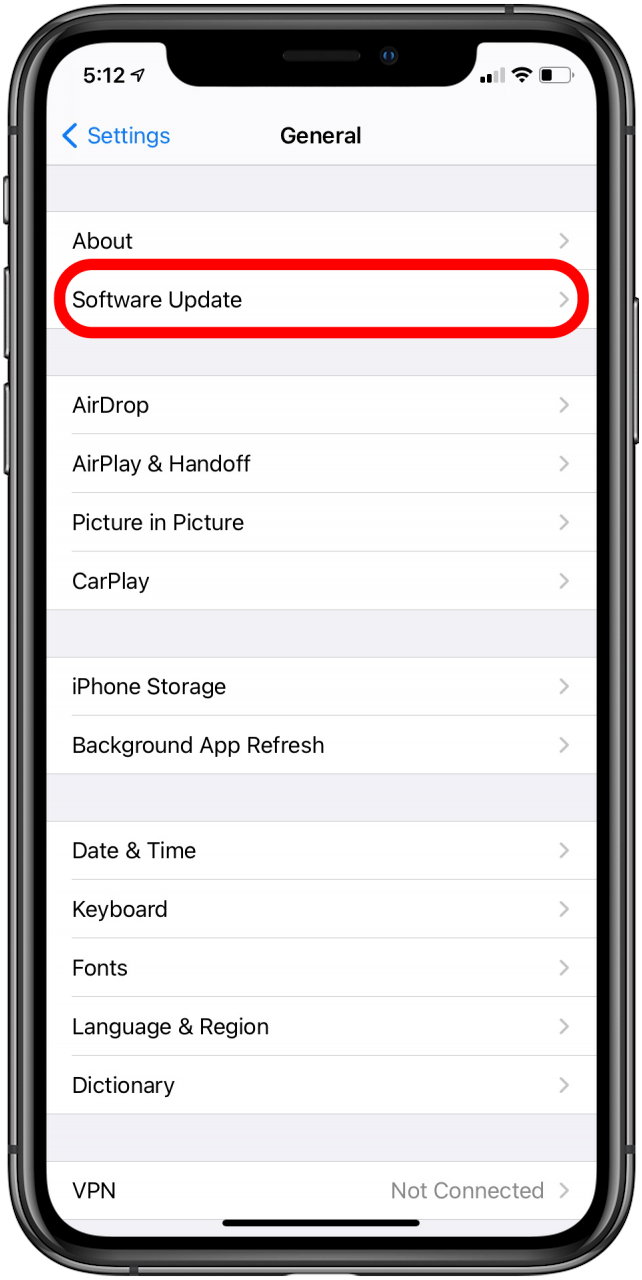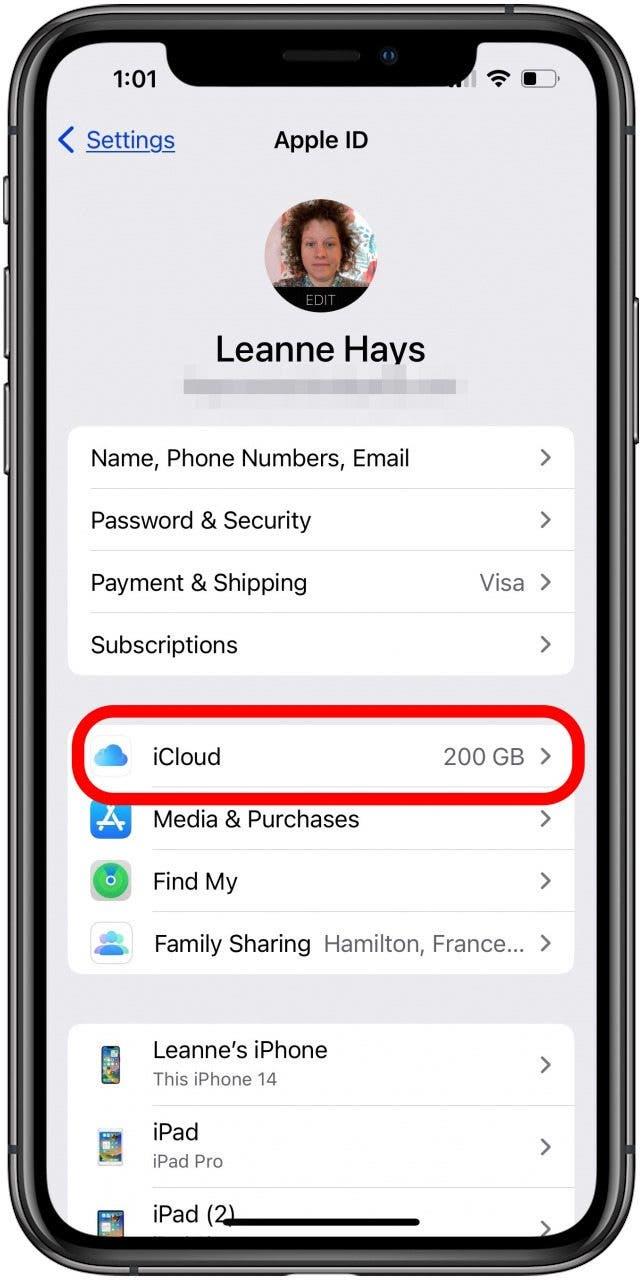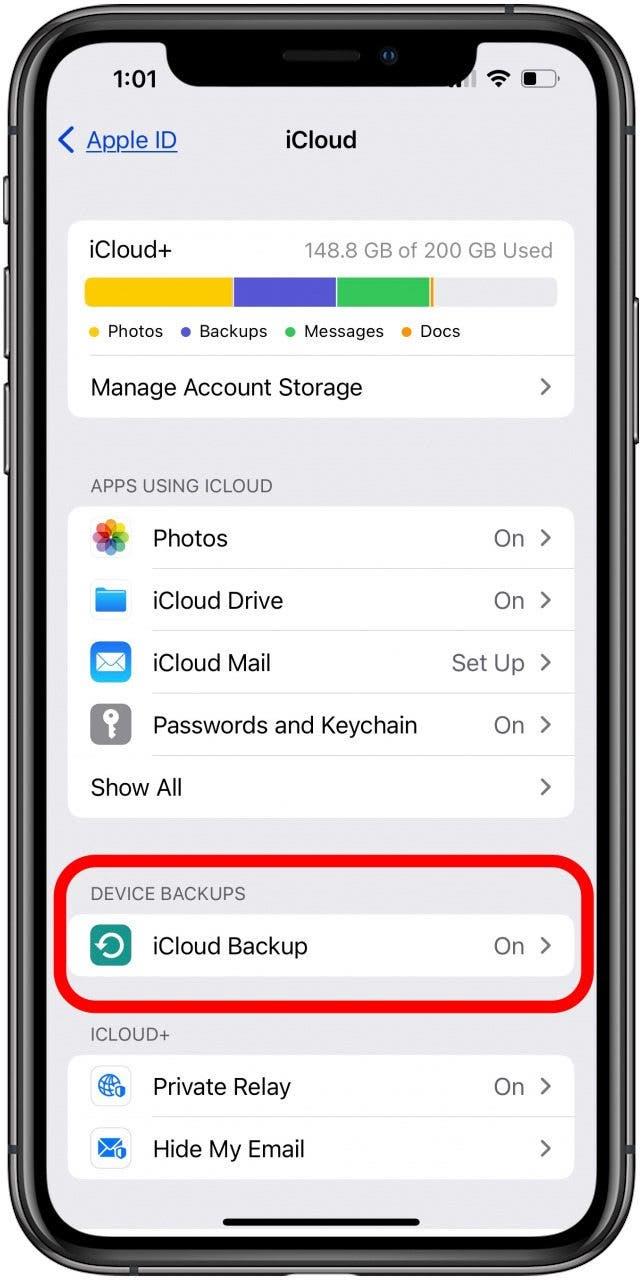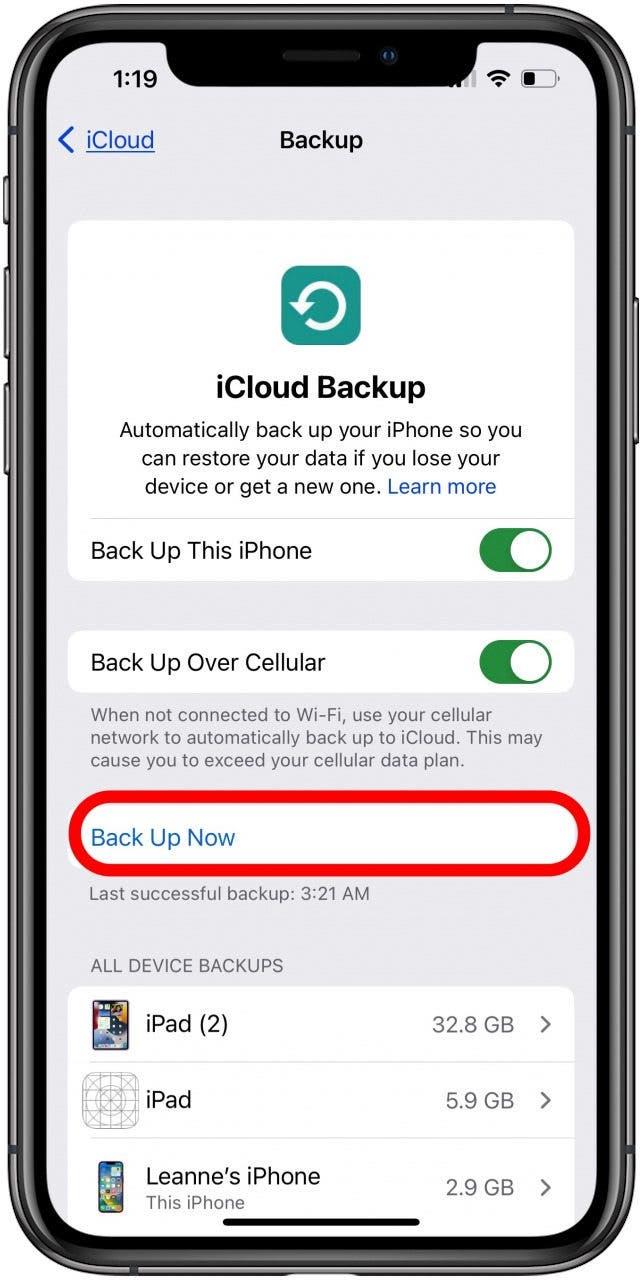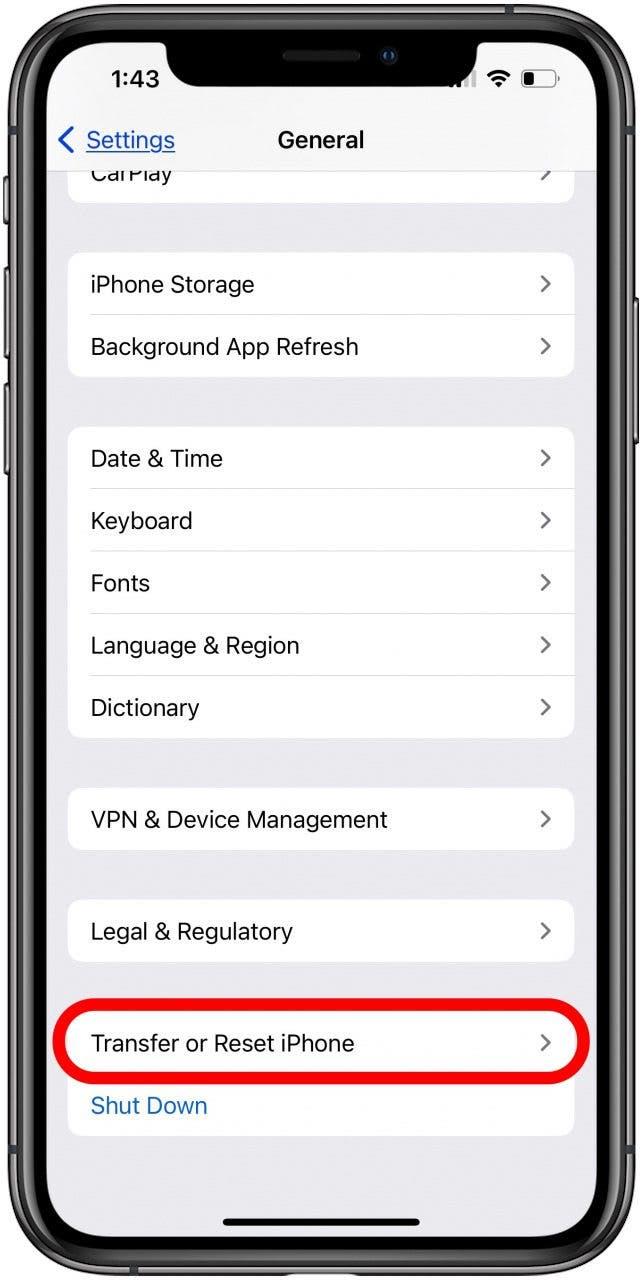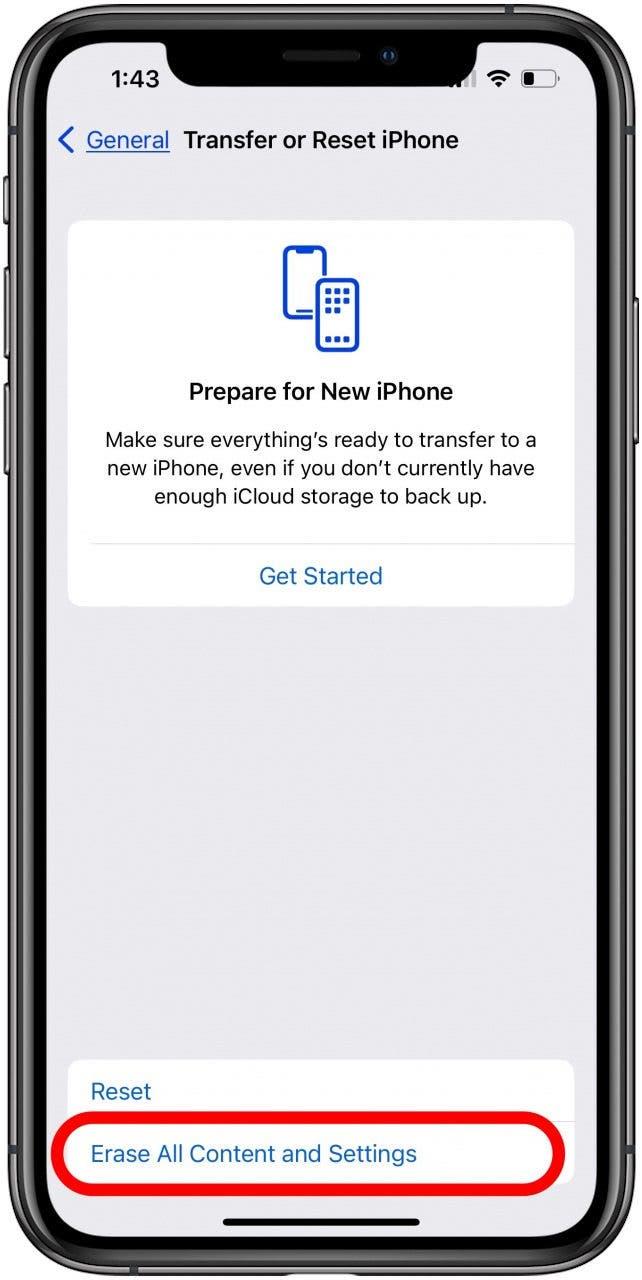Ukážeme vám, ako obnoviť iPhone zo zálohy iCloudu, či už ste si práve kúpili nový iPhone, opúšťate program Apple Beta Software alebo sa snažíte opraviť softvérovú poruchu či chybu.
Prejsť na:
- Obnovenie iCloud zálohy na novom iPhone alebo iPade
- Obnovenie zálohy iCloudu po úvodnom nastavení
Ako obnoviť poslednú zálohu iCloudu na novom iPhone alebo iPade
Spoločnosť Apple uľahčuje obnovenie iPhonu zo zálohy iCloudu, najmä ak obnovujete úplne nový iPhone. Pred vymazaním starého iPhonu si však musíte vytvoriť zálohu iCloudu, aby boli všetky vaše údaje v bezpečí.Teraz vám ukážeme, ako obnoviť nový iPhone alebo iPad zo zálohy iCloudu.
 Objavte skryté funkcie svojho iPhonuZískajte každý deň jeden tip (so snímkami obrazovky a jasnými pokynmi), aby ste svoj iPhone zvládli za jednu minútu denne.
Objavte skryté funkcie svojho iPhonuZískajte každý deň jeden tip (so snímkami obrazovky a jasnými pokynmi), aby ste svoj iPhone zvládli za jednu minútu denne.
- Zapnite nový iPhone alebo iPad.
- Zobrazí sa obrazovka Hello; postupujte podľa pokynov na obrazovke.
- Keď sa zobrazí obrazovka iPhone s otázkou, ako chcete zariadenie nastaviť, vyberte možnosť Obnoviť zo zálohy iCloud.

- Zobrazí sa výzva na zadanie e-mailu a hesla Apple ID.
- Potom sa zobrazí zoznam vašich najnovších záloh. Vyberte tú najnovšiu a klepnite na Obnoviť. Ak sa zobrazí výzva, aktualizujte systém iOS alebo iPadOS.
- Prihláste sa pomocou svojho Apple ID a obnovte nákupy a aplikácie. Ak ste na nákupy používali viacero Apple ID, budete sa musieť prihlásiť do každého konta.
- Nechajte iPhone pripojený k Wi-Fi a počkajte, kým sa dokončí ukazovateľ priebehu.
Teraz by mal mať váš nový iPhone alebo iPad všetky údaje a nastavenia z predchádzajúcej zálohy iCloudu. Ak chcete nájsť ďalšie skvelé spôsoby, ako uložiť svoje údaje, pozrite si našu bezplatnú Tip dňa!
Ako obnoviť zálohu iCloudu po nastavení
Máte iPhone alebo iPad, ktorý potrebujete obnoviť zo zálohy iCloudu po nastavení? Dôvodom môže byť porucha, pretože chcete opustiť beta program spoločnosti Apple alebo iný problém. Tu je návod, ako obnoviť iPhone zo zálohy iCloudu v Nastaveniach.
- Otvorte aplikáciu Nastavenia a obnovte zálohu iCloud.

- Najprv sa uistite, že je iOS aktualizovaný. Ak to chcete urobiť, klepnite na Všeobecné.

- Klepnite na položku Aktualizácia softvéru.

- Teraz musíte vytvoriť zálohu na iCloud, aby ste mali najnovšiu verziu, pomocou ktorej môžete iPhone obnoviť. Ak to chcete urobiť, klepnite na banner so svojím menom na hlavnej stránke Nastavenia a vyberte iCloud.

- Klepnite na iCloud Backup. Uistite sa, že je váš iPhone pripojený k sieti Wi-Fi.

- Vyberte položku Zálohovať teraz. Ak vaše aplikácie nie sú zálohované, postupujte podľa pokynov na obrazovke na iPhone alebo iPade a zálohujte údaje aplikácií.

- Po dokončení zálohovania môžete obnoviť továrenské nastavenia iPhonu. Budete to musieť urobiť, aby ste mohli obnoviť iPhone z práve vytvorenej zálohy iCloud. Ak chcete obnoviť továrenské nastavenia iPhonu, znovu otvorte aplikáciu Nastavenia a klepnite na Všeobecné.
- Úplne dole klepnite na Preniesť alebo Obnoviť iPhone.

- Vyberte položku Vymazať všetok obsah a nastavenia.

- Klepnite na Pokračovať a zadajte svoj prístupový kód, aby ste potvrdili vymazanie všetkého obsahu a nastavení.
- Odtiaľto sa váš iPhone začne používať ako nové zariadenie. Môžete klepnúť na Nastaviť ručne, klepnúť na Obnoviť zo zálohy iCloud a postupovať podľa pokynov na obrazovke.
- Zo zoznamu záloh iCloud vyberte najnovšiu zálohu (tú, ktorú ste práve vytvorili). Klepnite na Obnoviť.
- iPhone obnoví vašu iCloud zálohu do vášho nového iPhonu. Zadajte všetky heslá, ktoré si vyžiada.
ČASTO KLADENÉ OTÁZKY
- Môžem obnoviť iCloud zálohu do nového iPhonu?
Áno, a keď obnovíte zálohu iCloudu zo starého iPadu do nového iPadu alebo zo starého iPhonu do nového iPhonu, všetky vaše údaje a nastavenia sa uložia a prenesú. - Môžem obnoviť zo zálohy iCloudu po nastavení?
Áno, svoj iPhone alebo iPad môžete obnoviť zo zálohy iCloudu kedykoľvek je to potrebné. - Ako môžem obnoviť zálohu iCloud rýchlejšie?
Skontrolujte, či máte spoľahlivé a rýchle pripojenie Wi-Fi a či nemáte príliš veľa veľkých súborov, aplikácií náročných na dáta alebo fotografií a videí.
Gratulujeme! Obnovili ste svoj iPhone zo zálohy iCloud. Ďalej sa dozviete, prečo obnova iPhonu trvá tak dlho.Dozviete sa tiež, ako zašifrovať zálohu iPhonu, a ak ste si zálohovali iPhone pomocou iTunes, dozviete sa, ako obnoviť iPhone zo zálohy iTunes.